
نشرت
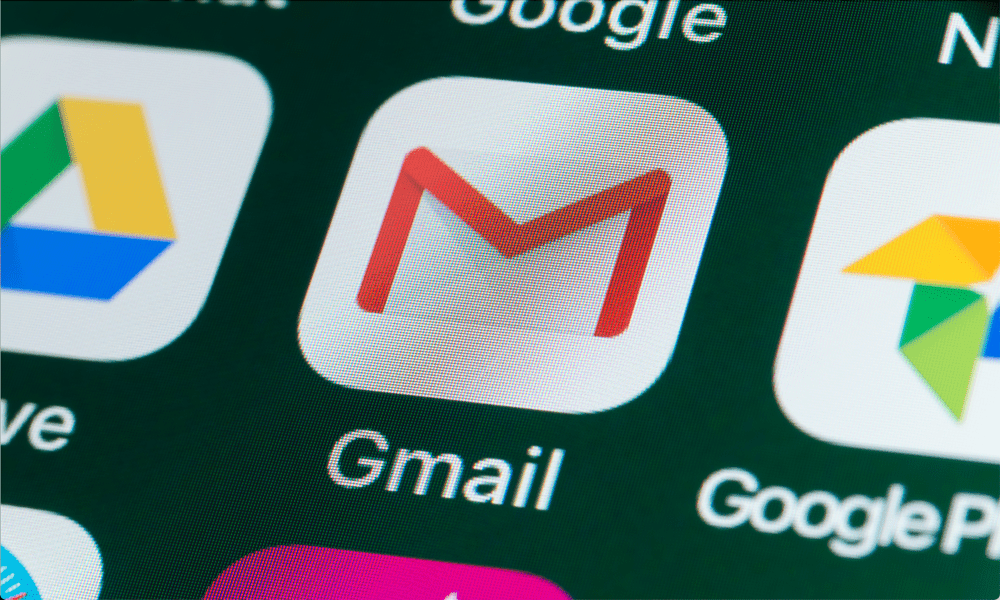
تمنحك Google سعة تخزينية مجانية قدرها 15 غيغابايت عند التسجيل للحصول على حساب جديد. لذا، من الجيد التحقق من سعة تخزين Gmail لإدارة المساحة المستخدمة.
كل حساب جوجل قمت بالتسجيل للحصول على سعة تخزينية مجانية تبلغ 15 غيغابايت للمستندات والصور ورسائل Gmail. لكن في بعض الأحيان، قد ترغب في التحقق من سعة تخزين Gmail لديك لتحديد ما إذا كنت بحاجة إلى شراء مساحة إضافية أو تنظيف بعض الأشياء لاستعادة المساحة المستخدمة.
تذكر أن حساب Gmail الخاص بك يتم احتسابه ضمن مساحة التخزين لديك بالإضافة إلى الصور والملفات. يتضمن ذلك رسائل البريد الإلكتروني والمرفقات والعناصر الموجودة في مجلدات البريد العشوائي والمهملات.
والخبر السار هو أن التحقق من الخاص بك تخزين جوجل درايف يقوم بتقسيم العناصر المحفوظة في خدمة التخزين السحابية. لذلك، بالإضافة إلى التحقق من المساحة المستخدمة للصور والملفات، يمكنك أيضًا التحقق من مقدار مساحة التخزين التي يستخدمها Gmail. سنوضح لك كيفية القيام بذلك في هذا الدليل.
كيفية التحقق من سعة تخزين Gmail
لعرض المساحة المستخدمة للملفات والصور وGmail، يجب عليك تسجيل الدخول إلى قسم تخزين Google Drive في الإعدادات من متصفح الويب. أفضل طريقة للتحقق هي من خلال جهاز كمبيوتر، ولكن يمكنك استخدام هاتفك أو جهازك اللوحي عبر المتصفح إذا لم يكن جهاز الكمبيوتر متاحًا.
للتحقق من تخزين Gmail من المتصفح
- قم بتشغيل المتصفح على جهاز الكمبيوتر الخاص بك، ثم توجه إلى google.com/settings/storage، وقم بتسجيل الدخول إذا لم تكن قد قمت بذلك بالفعل.
- ضمان تخزين يتم تحديد علامة التبويب من القائمة الموجودة على اليسار.
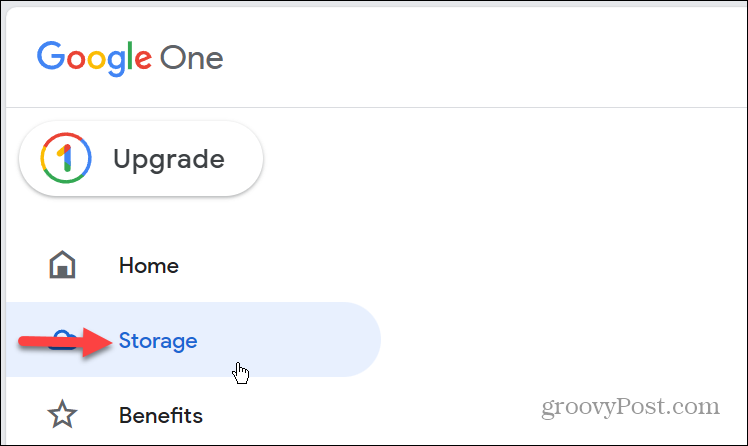
- في القسم الأيمن الأوسط من الصفحة، ستشاهد تفاصيل عناصر التخزين، بما في ذلك Google Drive وصور Google و بريد جوجل.
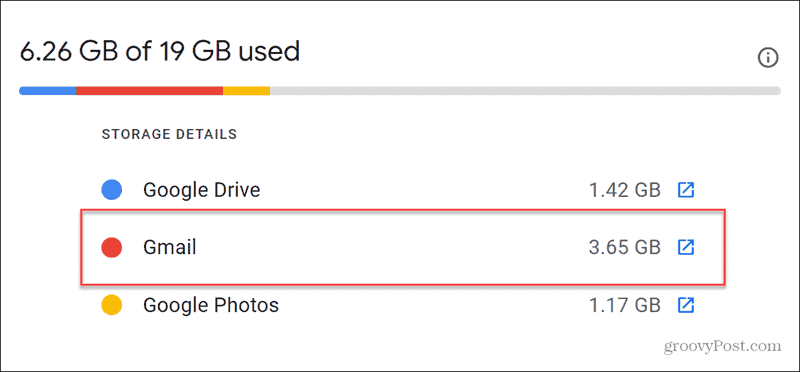
- انقر على رمز مربع السهم بجوار Gmail لفتح البريد الوارد وإدارة العناصر المخزنة. تذكر أن العناصر الموجودة في نفاية و رسائل إلكترونية مزعجة يتم احتساب المجلدات أيضًا ضمن مساحة تخزين Gmail، لذا ابدأ في تنظيفها.
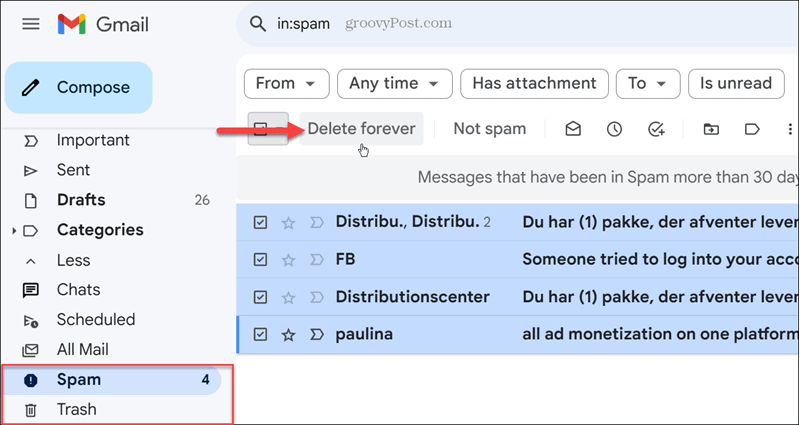
- بعد تنظيف مجلدات البريد العشوائي والمهملات، قد ترغب في القيام بذلك العثور على وحذف أكبر رسائل البريد الإلكتروني في Gmail لاستعادة المزيد من مساحة التخزين.
ابحث عن مساحة تخزين Gmail من Google Drive
وبدلاً من ذلك، يمكنك التحقق من مساحة تخزين Gmail مباشرةً من تطبيق Google Drive عبر الإنترنت.
- افتح حساب جوجل درايف وقم بتسجيل الدخول إذا لم تكن قد قمت بذلك بالفعل.
- انقر على أيقونة محدد التطبيق بجوار أيقونة ملفك الشخصي في الزاوية اليمنى العليا وحدد جوجل درايف.
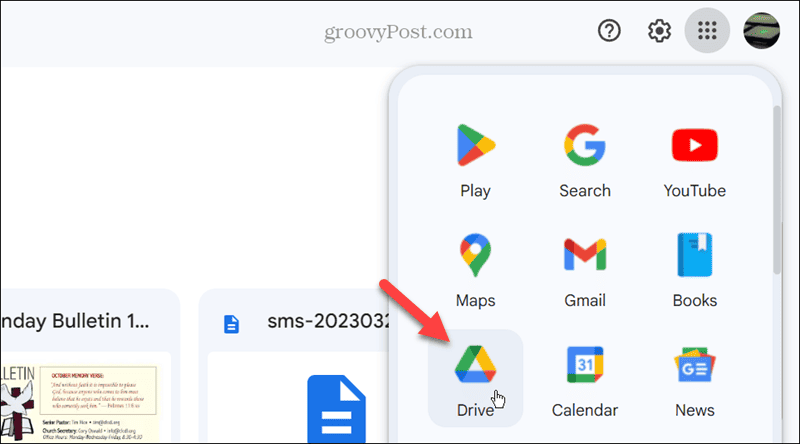
- انقر على تخزين الخيار من اللوحة اليسرى.
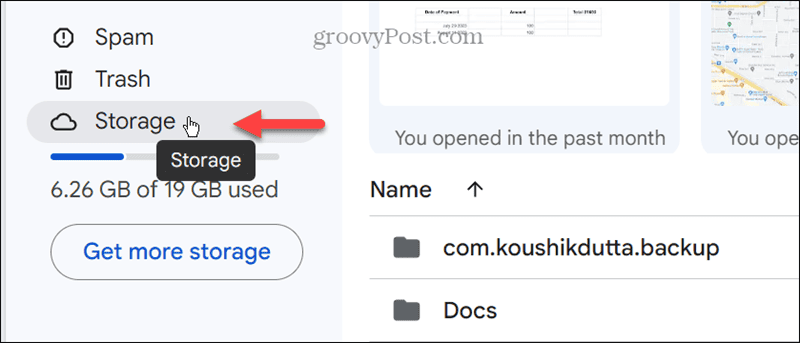
- مثل الخطوات المذكورة أعلاه، ستشاهد تفاصيل العناصر التي تشغل مساحة تخزينية في Google Drive. هنا، يمكنك أيضًا الفرز حسب نوع العنصر، والتعديل، والتاريخ، واختيار تنظيف المساحة.
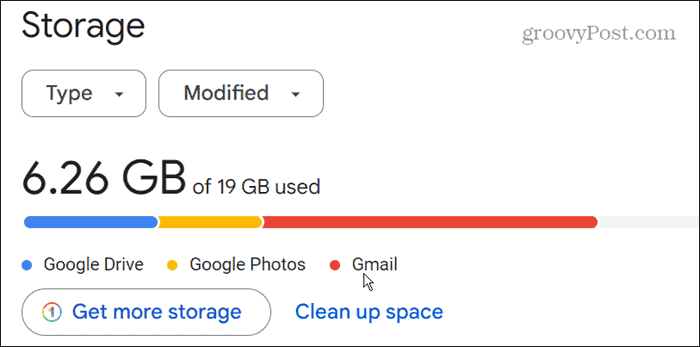
تحقق من سعة تخزين Gmail على الهاتف المحمول
بينما يمكنك استخدام متصفح على هاتفك أو جهازك اللوحي للتحقق من سعة تخزين Gmail، يمكنك أيضًا استخدام تطبيق Gmail.
- إطلاق تطبيق جيميل على هاتفك أو جهازك اللوحي.
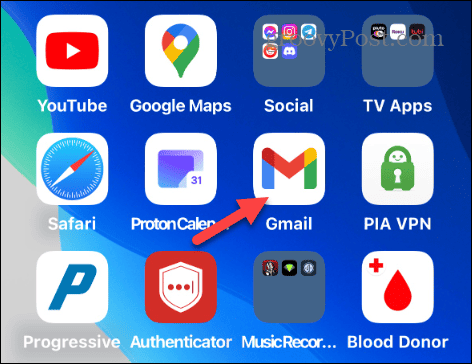
- اضغط على الخاص بك رمز الملف الشخصي في الزاوية اليمنى العليا من الشاشة.
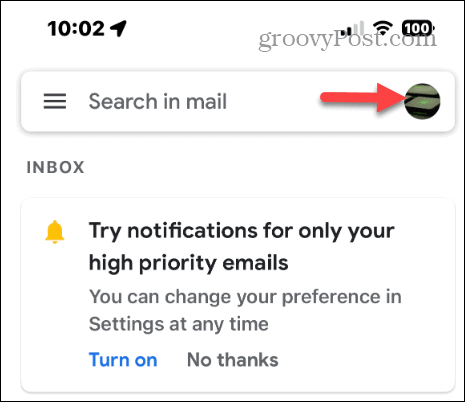
- سترى النسبة المئوية لمساحة تخزين Gmail المستخدمة في القائمة. للحصول على معلومات إضافية، اضغط على التخزين المستخدم الخيار في القائمة.
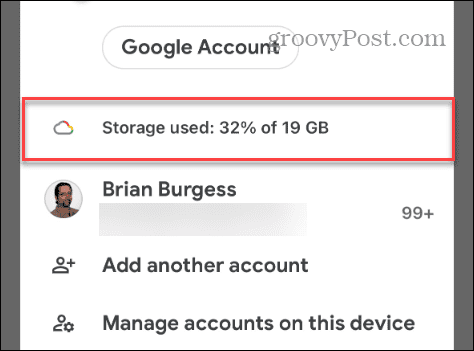
- في الشاشة التالية، ستشاهد تفاصيل المساحة التي يستخدمها Gmail والعناصر الأخرى مثل الصور والمستندات.
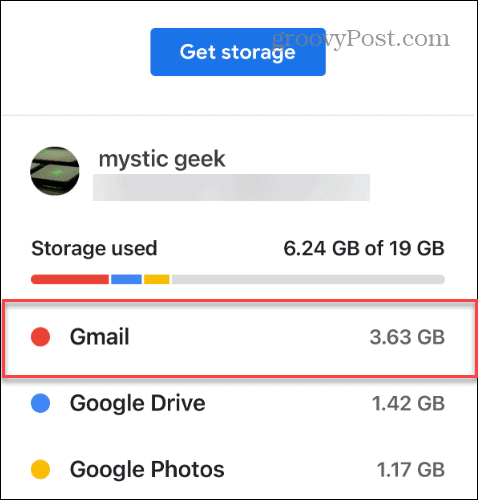
التحقق من تخزين Gmail على سطح المكتب أو الهاتف المحمول
إذا كنت بحاجة إلى التحقق من مقدار مساحة التخزين التي يستخدمها Gmail، تتوفر خيارات مختلفة للحصول على معلومات تفصيلية. يمكنك استخدام متصفح على جهاز الكمبيوتر الخاص بك أو العثور عليه من التطبيق الموجود على جهازك المحمول.
وبطبيعة الحال، إذا كنت بحاجة إلى مساحة تخزين إضافية، فإن جوجل ستقدم لك ذلك على شاشات تقسيم التخزين. بشكل عام، تعد الخيارات المذكورة أعلاه طريقة مباشرة لتتبع مساحة تخزين Gmail الخاصة بك وتحديد العناصر الأخرى التي تشغل مساحة 15 جيجابايت الخاصة بك.
هل كان المقال مساعدا؟!
رهيبة، شاركها:
يشاركسقسقةرديتينكدينبريد إلكترونيشكرًا!
شكرا لتواصلك معنا.
شكرا لتواصلك معنا.


